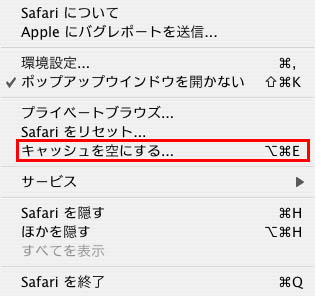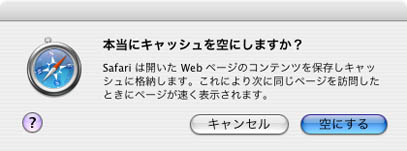「登録」をクリックしても先に進めない
「登録」をクリックしても先に進めない場合の確認点を説明します。
詳細
「登録」をクリックしても先に進めない場合には、以下の 2 つの可能性があります。
(1)「エプソンダイレクトショップ」では Java Script を使用しています。ブラウザの設定で Java Script を「有効」にしてください。
(2) ハードディスク内にキャッシュファイルが残っていると、正常に情報が更新されない場合があります。キャッシュのクリアをお試しください。
※ ブラウザキャッシュのクリアを実行した場合、アクセスを速くする目的でハードディスクに保存したWeb ページが削除されてしまいますのでご注意ください。
操作手順
ご使用の OS や バージョンにより、設定方法が異なります。
バージョンは以下の方法で確認できます。
・Internet Explorerの場合
(1) 「ヘルプ」メニューから、「バージョン情報」をクリックします。
(2) 「Internet Explorerのバージョン情報」ウィンドウが表示されます。
(3) 「Version」に記載されている内容を確認します。
・Safari の場合
(1) 「Safari」メニューから、「Safari について」をクリックします。
(2) 「Safari について」ウィンドウが表示されます。
(3) 「バージョン」に記載されている内容を確認します。
ご使用されているブラウザ名をクリックしてご参照ください。
<Java Script を有効にする方法>
≫Internet Explorer で Java Script を有効にする方法
≫Safari で Java Script を有効にする方法
<キャッシュをクリアする方法>
▼ Windows 版 Internet Explorer 6
▼ Windows 版 Internet Explorer 7
▼ Windows 版 Internet Explorer 8
▼ Macintosh 版 Safari 3
▼ Macintosh 版 Safari 4
Windows 版 Internet Explorer 6での設定方法

1.「ツール」 メニューから、 「インターネットオプション」 をクリックします。
2.「インターネットオプション」 ウィンドウが表示されます。
3.「全般」タブをクリックします。
4.「インターネット一時ファイル」で「ファイルの削除」をクリックします。
5.キャッシュがクリアされます。
Windows 版 Internet Explorer 7での設定方法
1.「ツール」 メニューから、 「インターネットオプション」 をクリックします。
2.「インターネットオプション」 ウィンドウが表示されます。
3.「全般」タブをクリックします。
4.「閲覧の履歴」内の「削除」ボタンをクリックします。
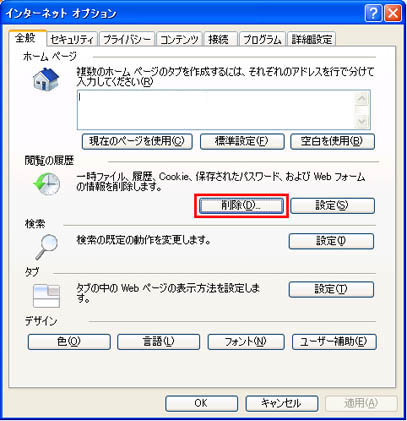
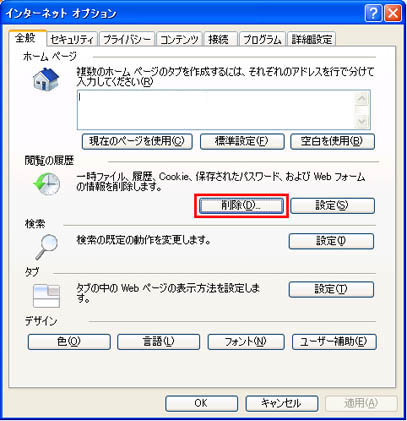
7.「ファイルの削除」ウインドウが表示され、「Internet Explorerの一時ファイルをすべて削除しますか?」と表示されたら「はい」をクリックします。
8.「閲覧の履歴の削除」で「閉じる」をクリックします。
9.「インターネットオプション」で「OK」をクリックします。
Windows 版 Internet Explorer 8での設定方法
1.「ツール」 メニューから、 「インターネットオプション」 をクリックします。
2.「インターネットオプション」 ウィンドウが表示されます。
3.「全般」タブをクリックします。
4.「閲覧の履歴」内の「削除」ボタンをクリックします。
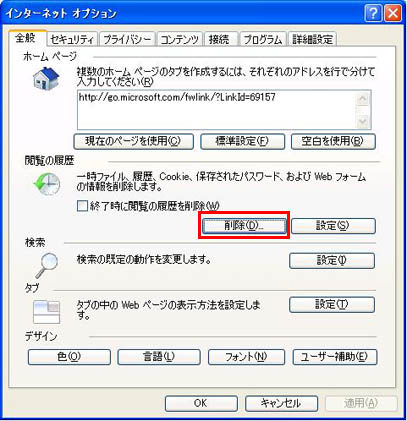
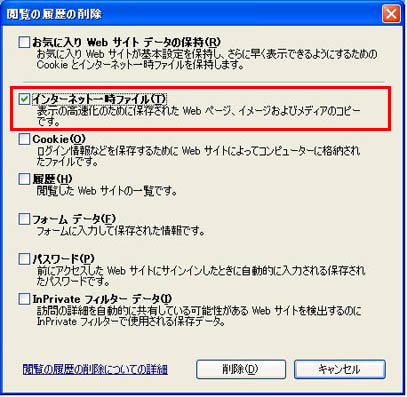
7.「削除」をクリックします。
8.「インターネットオプション」で「OK」をクリックします。
Macintosh 版 Safari 3での設定方法
1.「Safari」メニューから「キャッシュを空にする」をクリックします
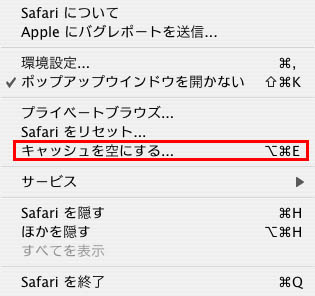
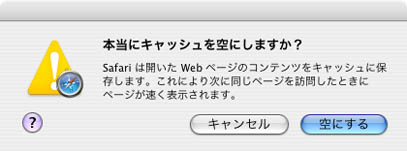
Macintosh 版 Safari 4での設定方法
1.「Safari」メニューから「キャッシュを空にする」をクリックします